המדריך למשתמש ב-Mac
- ברוכים הבאים
- מה חדש ב-macOS Tahoe
-
- מבוא ל-Apple Intelligence
- תרגום הודעות ושיחות
- יצירת תמונות מקוריות באמצעות Image Playground
- יצירת אמוג׳י משלך עם Genmoji
- שימוש ב-Apple Intelligence עם Siri
- מציאת המילים הנכונות עם ״כלי כתיבה״
- סיכום עדכונים והפחתת הפרעות
- שימוש ב-ChatGPT עם Apple Intelligence
- Apple Intelligence ופרטיות
- חסימת הגישה למאפיינים של Apple Intelligence
-
- מבוא ל״המשכיות״
- שימוש ב-AirDrop לשליחת פריטים למכשירים בקרבת מקום
- העברת משימות בין מכשירים
- שליטה ב-iPhone מה-Mac
- העתקה והדבקה בין מכשירים
- הזרמת וידאו ושמע באמצעות AirPlay
- ביצוע וקבלה של שיחות והודעות טקסט ב-Mac
- שימוש בחיבור לאינטרנט של ה-iPhone עם ה-Mac
- שיתוף סיסמת הרשת האלחוטית עם מכשיר אחר
- שימוש ב‑iPhone כמצלמת רשת
- הוספת איורים, תמונות וסריקות מה-iPhone או מה-iPad
- ביטול הנעילה של ה‑Mac עם Apple Watch
- שימוש ב‑iPad כצג שני
- שימוש במקלדת אחת ובעכבר אחד לשליטה ב‑Mac וב‑iPad
- סנכרון מוזיקה, ספרים ועוד בין מכשירים
- משאבים בשביל ה‑Mac
- משאבים עבור מכשירי Apple שלך
- זכויות יוצרים וסימנים מסחריים

דרכים לארגון קבצים במכתבה של ה‑Mac
המכתבה תופסת את מרבית המסך, וזהו האזור שבו תבצע/י את רוב עבודתך. אם הינך שומר/ת קבצים – מסמכים, תיקיות וכינויים – במכתבה, תוכל/י לסדר אותם כך שניתן יהיה למצוא אותם ביתר קלות כאשר הם נדרשים.
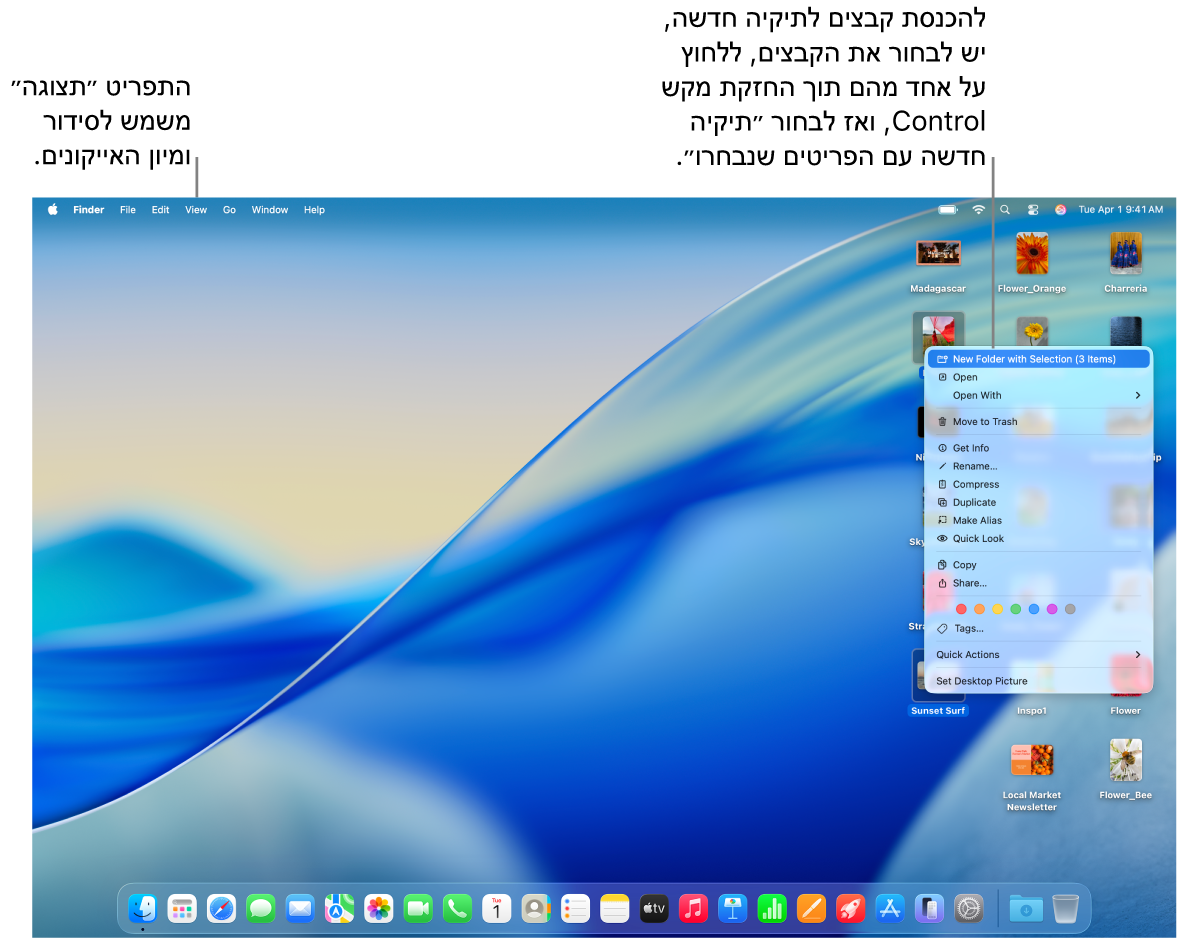
ארגון פריטים בתיקיות
ניתן לקבץ בקלות פריטים במכתבה לתיקיות. בחר/י את כל הפריטים שברצונך לקבץ, לחץ/י על אחד הפריטים תוך החזקת מקש Control ולאחר מכן בחר/י ב״תיקיה חדשה עם הפריטים שנבחרו״. (לא ניתן לקבץ פריטים נעולים.)
ראה/י סידור קבצים בתיקיות.
שימוש בערימות לארגון קבצים באופן אוטומטי
המאפיין ״ערימות״ מסייע לך לשמור על הסדר על‑ידי ארגון הקבצים במכתבה בקבוצות מסודרות. ניתן לקבץ ערימות לפי סוג, תאריך או תגים. בקיבוץ לפי סוג, כל התמונות יועברו לערימה אחת, כל המצגות לערימה אחרת וכן הלאה. קבצים חדשים שתוסיף/י יועברו מיידית לערימה הנכונה, כך שהכל מאורגן לפי הסדר באופן אוטומטי.
ראה/י שימוש בערימות במכתבה.
ארגון קבצים במכתבה
המכתבה מספקת דרכים רבות ושונות לסידור הקבצים שהינך עובד/ת איתם. ניתן לשמור את הקבצים ממוינים לפי שם, סוג, תאריך הוספה, גודל, תגים ועוד. לחץ/י על המכתבה, בחר/י ״תצוגה״ > ״מיין לפי״ ואז בחר/י אפשרות. אם ברצונך לשלוט במיקום של קבצים במכתבה, הקפד/י שהאפשרות ״מיין לפי״ תהיה מוגדרת ל״ללא״. עדיין תהיה לך אפשרות לארגן את הקבצים באופן מסודר בעת הצורך; פשוט לוחצים על המכתבה, בוחרים ״תצוגה״ > ״סידור לפי״ ואז בוחרים את הסדר הרצוי.
ראה/י יישור ושינוי גודל של פריטים.
שינוי גודל צלמיות, המרווחים ברשת, גודל המלל ועוד
לחץ/י על המכתבה, בחר/י ״תצוגה״ > ״הצג אפשרויות תצוגה״ והשתמש/י בפקדים כדי לבצע שינויים. ניתן גם ללחוץ על המכתבה תוך החזקת מקש Control ולבחור באפשרות ״הצג אפשרויות תצוגה״. מידע נוסף: שינוי אופן התצוגה של תיקיות ב‑Finder.
לקבלת דרכים נוספות להתאמה אישית של המכתבה, ראה/י שינוי הגדרות ה‑Finder.
טיפ: אם תפעיל/י את ״׳מכתבה׳ ו׳מסמכים׳ ב‑iCloud״, אותם פריטי מכתבה יופיעו ב‑Mac אחר על ידי התחברות באמצעות אותו חשבון iCloud והפעלת ״׳מכתבה׳ ו׳מסמכים׳ ב‑iCloud״ באותו Mac.